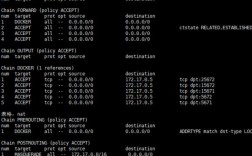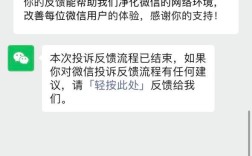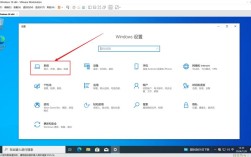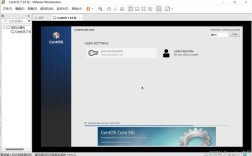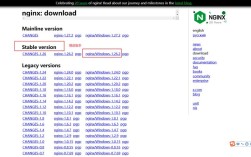如何升级手机版本
前言
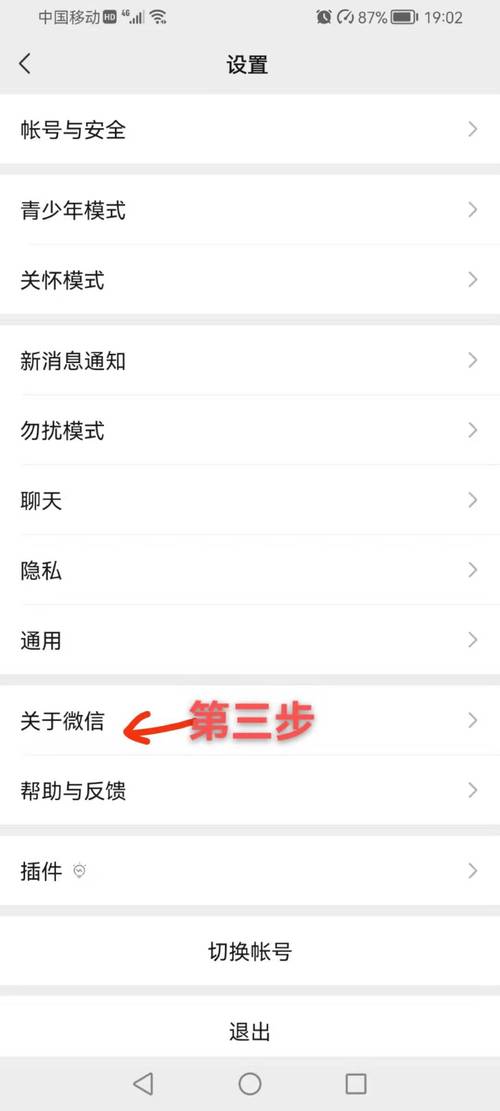
在科技飞速发展的今天,手机已经成为我们生活中不可或缺的一部分,随着应用程序和功能的不断增加,保持手机系统的最新版本显得尤为重要,本文将详细介绍如何升级手机版本,包括准备工作、升级步骤以及常见问题解答,帮助你顺利完成手机系统的更新。
一、升级前的准备工作
确认设备型号和当前系统版本
在进行系统升级之前,首先需要确认你的设备型号和当前的系统版本,这可以通过以下步骤完成:
进入设置菜单:找到并点击“关于手机”或“关于设备”。
查看信息:在这里你可以找到设备的型号、当前的系统版本以及安卓版本等详细信息。
备份重要数据
系统升级过程中可能会出现数据丢失的情况,因此备份重要数据是非常重要的一步,你可以通过以下方式进行备份:
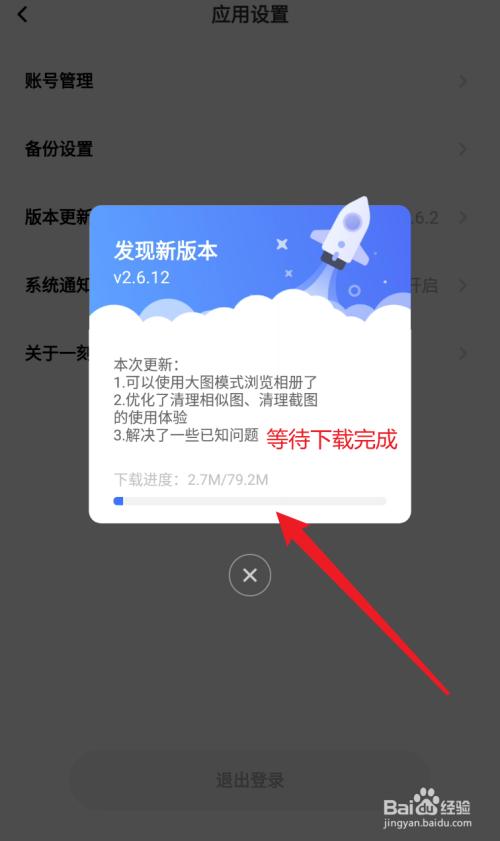
使用云服务:如Google云端硬盘、iCloud等。
使用本地备份工具:如华为手机自带的备份应用。
手动备份:将重要文件复制到电脑或外部存储设备上。
确保足够的电量和存储空间
系统升级通常需要一定的时间和电量,建议在开始升级前确保以下几点:
电量充足:最好保证电量在50%以上。
存储空间充足:确保有足够的存储空间来下载和安装更新包。
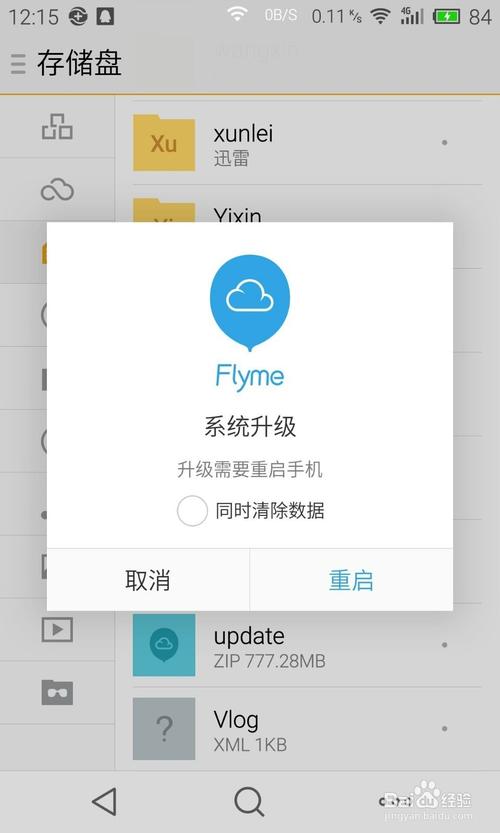
连接稳定的WiFi网络
为了确保升级过程顺利进行,建议连接到一个稳定的WiFi网络,避免使用移动数据网络,以免产生额外的费用。
二、升级步骤
1. 通过官方OTA(OverTheAir)升级
大多数手机厂商都会定期推送系统更新,用户可以通过OTA方式进行升级,具体步骤如下:
进入设置菜单:点击“系统和更新”,然后选择“软件更新”。
检查更新:如果有新版本可用,系统会自动提示你下载并安装更新,如果没有提示,可以点击“检查更新”手动检测。
下载并安装:点击“下载并安装”,等待更新包下载完成后,按照屏幕上的指示完成安装过程。
重启设备:安装完成后,手机会自动重启,此时你的手机系统就已经升级到了最新版本。
使用手机厂商官网提供的升级包
如果OTA升级不可用或出现问题,你还可以通过手机厂商官网下载最新的系统升级包进行手动升级,以下是具体步骤:
访问官网:进入你所使用的手机品牌的官方网站,找到支持或下载页面。
下载升级包:根据你的设备型号下载对应的系统升级包。
传输升级包:将下载好的升级包传输到手机存储中。
进入恢复模式:关机状态下同时按住音量加键和电源键,直到出现恢复模式界面。
安装升级包:在恢复模式中选择“应用更新”或“安装”,找到刚才传输的升级包并进行安装。
重启设备:安装完成后,选择重启系统。
通过刷机工具升级
对于一些高级用户或者特殊情况下,可以使用刷机工具进行系统升级,这种方法相对复杂,需要一定的技术基础,以下是简要步骤:
获取ROM包:从可靠的来源获取适合你设备的ROM包。
下载刷机工具:如刷机精灵、甜椒刷机助手等。
进入Fastboot模式:关机状态下同时按住特定按键组合进入Fastboot模式。
连接电脑:使用USB数据线将手机连接到电脑。
使用刷机工具:打开刷机工具,按照提示加载ROM包并进行刷机操作。
重启设备:刷机完成后,选择重启系统。
三、注意事项
不要中断升级过程:在升级过程中,切勿手动关机或重启手机,否则可能导致系统损坏。
选择官方渠道:尽量通过官方渠道获取升级包,避免使用第三方来源,以防病毒或恶意软件。
耐心等待:系统升级可能需要一些时间,请耐心等待整个过程完成。
兼容性问题:部分第三方应用可能与新系统不兼容,建议在升级后检查并更新这些应用。
四、常见问题解答
升级失败怎么办?
如果升级过程中遇到问题,可以尝试以下方法:
重新尝试升级:有时可能是临时的网络问题导致升级失败,可以稍后再试。
清除缓存:进入恢复模式,清除系统缓存分区,然后重试升级。
恢复出厂设置:如果以上方法都无效,可以考虑备份数据后恢复出厂设置,再进行升级。
升级后手机变慢怎么办?
清理缓存:进入设置 > 存储 > 缓存数据,清理缓存。
卸载不必要的应用:删除一些不常用的应用程序,释放系统资源。
重启手机:有时候简单的重启可以解决很多问题。
恢复出厂设置:如果问题依然存在,可以考虑备份数据后恢复出厂设置。
升级后部分应用不兼容怎么办?
等待应用更新:开发者通常会很快发布兼容新版本系统的更新,耐心等待即可。
联系应用开发者:如果某个应用长时间没有更新,可以尝试联系开发者寻求帮助。
寻找替代品:如果某个应用无法正常使用,可以考虑寻找功能相似的替代应用。
五、归纳
升级手机版本是一个相对简单但需要谨慎操作的过程,通过本文的介绍,希望你能顺利完成手机系统的升级,并享受到新版本带来的更多功能和更好的用户体验,如果在升级过程中遇到任何问题,不妨参考本文提供的解决方案,或者寻求专业人士的帮助。